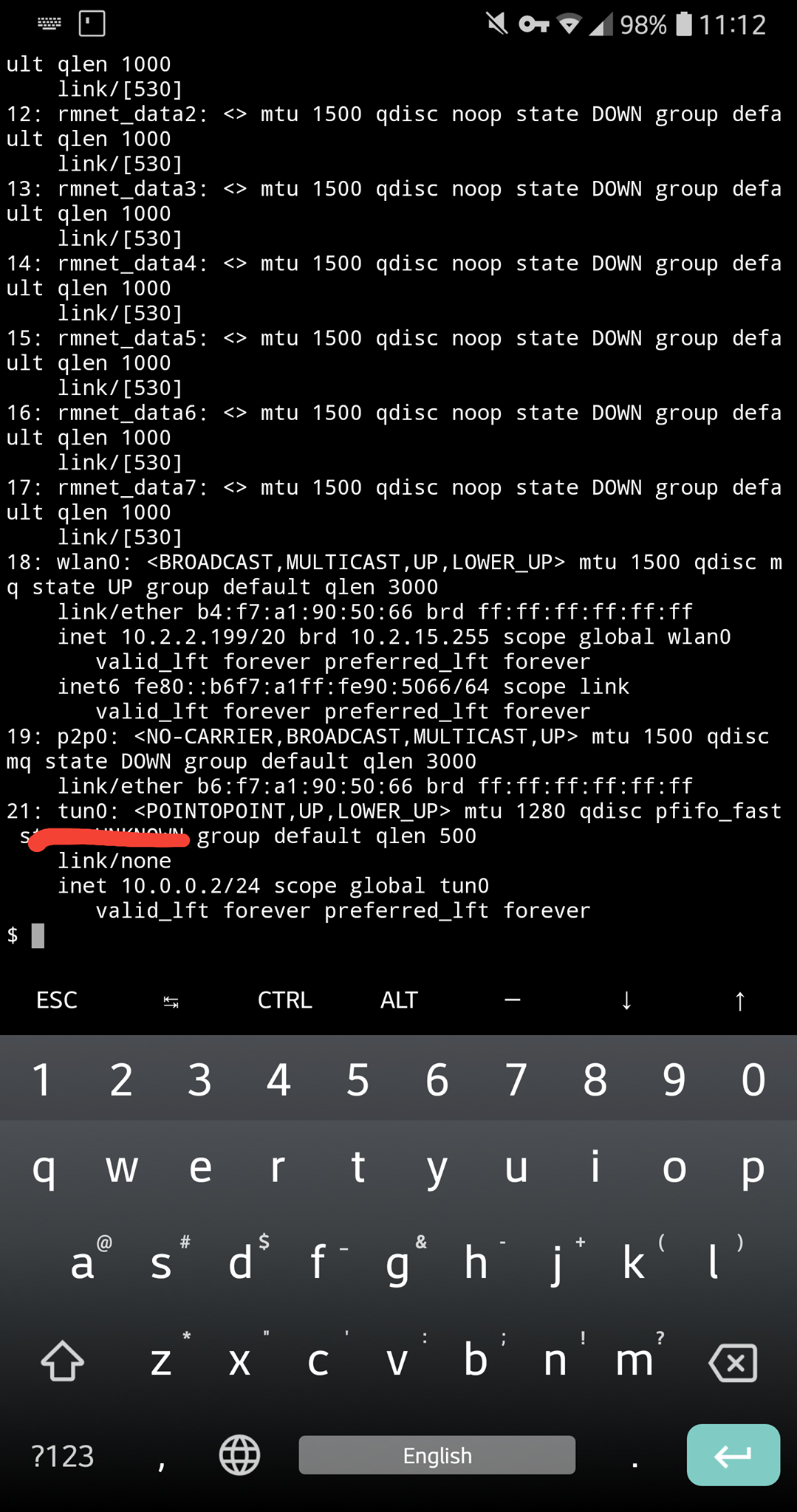WireGuard
Updated 27 Septembre 2021
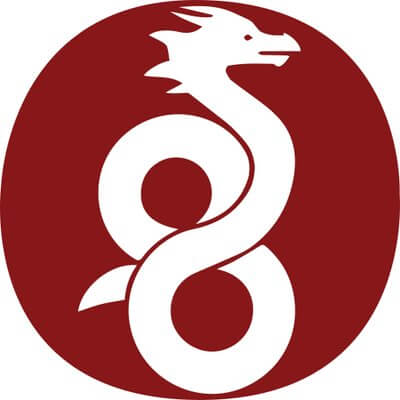
WireGuard est un VPN extrêmement simple mais performant, qui utilise les algorithmes de cryptage des plus efficaces. Il a été conçu pour être plus rapide, plus facile à utiliser et plus performant que IPsec et OpenVPN, tout en offrant plus de fonctionnalités. WireGuard a été conçu à l'origine comme un VPN tout-en-un pour fonctionner à la fois sur des interfaces intégrées et sur des superordinateurs adaptés à une grande diversité de tâches. WireGuard était initialement un composant du noyau Linux. Depuis, il est devenu multiplateforme et est pris en charge par Windows, macOS, BSD, iOS et les appareils Android.
WireGuard a vocation à être facile à installer et à configurer. Il peut être facilement implémenté en quelques lignes de code et tout aussi facilement analysé pour détecter d'éventuels problèmes de sécurité. Contrairement à des monstres tels que Swan/IPsec et OpenVPN/OpenSSL, dont l'analyse du code est hors de portée des experts en sécurité, n'importe qui peut analyser le code de WireGuard par ses propres moyens. WireGuard utilise les meilleurs protocoles de chiffrement, tels que Noise, Curve25519, ChaCha20, Poly1305, BLAKE2, SipHash24, HKDF. En associant des algorithmes de chiffrement ultrarapides à l'intégration dans le noyau Linux, on obtient un réseau sécurisé très performant. Référez-vous à la documentation fournie pour obtenir des informations détaillées sur ce protocole : PDF.
Configuration du serveur
Installation
Installez les outils nécessaires au bon fonctionnement de WireGuard :
emerge -a net-vpn/wireguard-tools
Création de clés
Créez des clés publique et privée :
cd /etc/wireguard
umask 077
wg genkey > privatekey
wg pubkey < privatekey > publickey
Afficher les deux clés, publique et privée :
==> publickey <== ACMHojZjwV616cIsToFrQowXMJRxwEThFoEsvJnL/QM= ==> privkey <== UBrksRvBtaRz0X33E7fvNd43eXC/SpwNsA8wKATVA3w=
Configuration du tunnel
Modifiez le fichier de configuration sur le serveur, en y ajoutant ce qui suit :
- IP de l'interface réseau du serveur
- port de connexion
- clé privée créée du côté du serveur (c'est-à-dire son contenu) :
Par exemple, l'IP de votre serveur peut être 192.168.50.1, et votre port de connexion 51820. Pour ces derniers, le fichier de configuration ressemblera à ceci :
/etc/wireguard/wg 0.conf
[Interface] # WireGuard network address Address = 192.168.50.1/24 # Expected connection port ListenPort = 51820 # Private key for server PrivateKey = UBrksRvBtaRz0X33E7fvNd43eXC/SpwNsA8wKATVA3w=
Important
Si le serveur utilise un pare-feu, modifiez ses paramètres pour autoriser une connexion via le port spécifié.
Configurez les droits d'accès au fichier de configuration :
chmod 600 wg0.conf
Configuration de l'envoi
Pour configurer le transfert de données entre les interfaces du serveur, ajoutez les lignes suivantes :
/etc/sysctl.conf
net.ipv4.ip_forward=1 net.ipv4.conf.all.forwarding=1 net.ipv6.conf.all.forwarding=1
Validez les modifications :
sysctl -p /etc/sysctl.conf
Configuration du routage avec Iptables
Le serveur doit être configuré pour traiter ce flux, pour l'envoyer par NAT, par exemple. Pour acheminer le trafic du client vers Internet via NAT, exécutez :
iptables -t nat -A POSTROUTING -s 192.168.50.0/24 -o eth0 -j MASQUERADE
Remplacer eth0 par l'interface de votre réseau local de votre serveur.
Enregistrez les règles de routage et ajoutez-les à la liste de démarrage automatique :
/etc/init.d/iptables save
rc-update add iptables
Configuration du routage avec Shorewall
Pour utiliser Shorewall, suivez la procédure de configuration décrite dans le manuel.
Démarrage de serveur
Ajoutez WireGuard à la liste de démarrage automatique :
rc-update add wireguard
Lancez le serveur :
/etc/init.d/wireguard start
Ajouter le client aux paramètres des serveurs
Ajoutez les données du client aux paramètres de WireGuard en indiquant l'IP de WireGuard et la clé publique du client :
/etc/wireguard/wg 0.conf
[Peer] # Public key for the client PublicKey = rT9yZRcg2pscyGkder/xTGds5/sy+mX0+Z/yq2RM4HU= AllowedIPs = 192.168.50.2
Redémarrez WireGuard sur le serveur :
/etc/init.d/wireguard restart
Configuration client
Installation
Installez les outils nécessaires au bon fonctionnement de WireGuard :
emerge -a net-vpn/wireguard-tools
Création d'une clé
Créez des clés publique et privée :
cd /etc/wireguard
umask 077
wg genkey > privatekey
wg pubkey < privatekey > publickey
Afficher les deux clés, publique et privée :
==> publickey <== rT9yZRcg2pscyGkder/xTGds5/sy+mX0+Z/yq2RM4HU= ==> privkey <== gFDdeXHCIFEY5t4Tn3ETiZba/ElCxEIj1W8wX/YFVE4=
Configuration du tunnel
Modifiez le fichier de configuration sur le client, en indiquant notamment :
- IP de l'interface réseau client
- port de connexion
- clé privée créée du côté du client (c'est-à-dire son contenu) :
Par exemple, adresse IP 192.168.50.2, port de connexion 51820. Pour ces derniers, le fichier de configuration ressemblera à ceci :
/etc/wireguard/wg 0.conf
[Interface] Address = 192.168.50.2/24 # Private key for the client PrivateKey = gFDdeXHCIFEY5t4Tn3ETiZba/ElCxEIj1W8wX/YFVE4= DNS = 8.8.8.8 [Peer] # Public key for the server PublicKey = ACMHojZjwV616cIsToFrQowXMJRxwEThFoEsvJnL/QM= AllowedIPs = 0.0.0.0/0 # External IP and connection port for the server Endpoint = wg.example.org:51820 PersistentKeepalive = 20
Pour exclure les réseaux privés du routage via le tunnel, définissez les valeurs suivantes dans AllowedIPs au lieu de ~0.0.0.0/0 :
0.0.0.0/5, 8.0.0.0/7, 11.0.0.0/8, 12.0.0.0/6, 16.0.0.0/4, 32.0.0.0/3, 64.0.0.0/2, 128.0.0.0/3, 160.0.0.0/5, 168.0.0.0/6, 172.0.0.0/12, 172.32.0.0/11, 172.64.0.0/10, 172.128.0.0/9, 173.0.0.0/8, 174.0.0.0/7, 176.0.0.0/4, 192.0.0.0/9, 192.128.0.0/11, 192.160.0.0/13, 192.169.0.0/16, 192.170.0.0/15, 192.172.0.0/14, 192.176.0.0/12, 192.192.0.0/10, 193.0.0.0/8, 194.0.0.0/7, 196.0.0.0/6, 200.0.0.0/5, 208.0.0.0/4, 8.8.8.8/32
Configurez les droits d'accès au fichier de configuration :
chmod 600 wg0.conf
Tunnelisation
Ajoutez WireGuard à la liste de démarrage automatique :
rc-update add wireguard
Démarrez WireGuard :
/etc/init.d/wireguard start
Vous pouvez contrôler la connexion du côté client avec la commande route, ou vérifier l'adresse IP externe à partir de l'hôte client :
dig +short myip.opendns.com @resolver1.opendns.com
Pour surveiller la connexion, exécutez :
interface: wg0 public key: 6BfFNvPQbHKKDENJMRGXu0vVYaOsfEBxFpweNGLvU3Q= private key: (hidden) listening port: 45741 fwmark: 0xca6c peer: EDECjzNvTRsuuxiPD8VTS7N8cmcJ1fUIaANUdrOnbXM= endpoint: 1.2.3.4:51820 allowed ips: 0.0.0.0/0 latest handshake: 1 minute, 40 seconds ago transfer: 2.37 MiB received, 833.84 KiB sent persistent keepalive: every 20 seconds
Configurer votre appareil Android
Configuration du tunnel
Installer la bibliothèque permettant de chiffrer les données dans un code QR :
emerge -a media-gfx/qrencode
Installer la bibliothèque permettant de chiffrer les données dans un code QR :
█████████████████████████████████████████████████████████████████████████████████ █████████████████████████████████████████████████████████████████████████████████ ████ ▄▄▄▄▄ █ ▀▀ █▄█▄ ▀▀█▄▄ ▀▄▀ ▄ ▀█▀▀▄ █ ▀▄▀▀ █▀▄▄▄▀▄▀▄ ▀▀ █▄█ ▄▄▄▄▄ ████ ████ █ █ █ █▄▀▄█ █ ▀█▀█▀▄█▀▄▀█ █▄▄█▀▀▄▄▄█ ▀▀ ▄▀▀█▄ ▀█ ▀▀▀ █ ▄█ ▀▀██ █ █ ████ ████ █▄▄▄█ █▀▀▄▄▀▄█ ▀▄ █▀▄ ▄▄▄ █ ██▀█ █ ▄█ ▀ ▄▄▄ ▀▀ ▄█ █▀█▀ ▀▀▄▄█ █▄▄▄█ ████ ████▄▄▄▄▄▄▄█▄█ ▀ ▀ █▄█▄▀▄▀ █ █▄█ █ █▄▀▄█ ▀▄█ █▄█ █▄█ █▄▀ █▄▀▄█▄▀ █ ▀ █▄▄▄▄▄▄▄████ ████ ▄▀█▄▄▄█▀▀▄▄ █▀▀▀▄ ▄ █▄▄ ▄ ▄ █ ▀██▄▀██▀█▀ ▀▄ ▄▄▄ ▀▀▀█▀▀▀ ▀▄██▀ █▀█ ▀▄ ▄████ ████▀▀▀█▀▄▄ ▀▄▀█▀▀▄█▀█▀▄▄ ▄ ▀▀██▀ ▄▄▄▀█▀█▄▀ ▀▀▀█▀█▄██▀▀█ █▀██▄ ▄▄▄▄ ▀▀▄██ ▀████ ████▄▄ ▄ ▀▄█ ▀ █ █▀▀▄ ▄▄▀██ ▄▄ ▀▀█ █ █▄▀▀ ▀█ █▀ ▀█▀ █▀▀▄▀▄█ █▀▀▀█▄██▀▀▀ █▀ ██████ █████▄█ █▀▄ ▄▄▄▄███▀▄██ █ ▀▄█▄█▀▀█▀▀▄█▄ ███▀ ▄▀ ▄▄█▄▀ ▄█▄█▄▀ ▀ ▄█▄ ▀▀ ▀▀████ █████ ▄▀▄█████▀ ▄▄ ▀ ▀ ███ ▄██▀ █▄█▄▀▀▀ █▀█ █▀▀█ ▀█▀▀█▀█▀▀█▀█ ▄▄▀█▄██ ▄▀████ ████ █▄▄▀█▄█ ▀▄▀█▀█▀█ █ ▀ █ ▄ ██ ▀▀█▄▄ ▀█ ▀██▀ ▀ ▀█▄ █▄▄█ ▀▀▀█ █ ██ █▀█████ ████▄ ▄▀█▄▄▄█ ▀ ▀ ▀ ▄▄ ██▄▄▀ ▄▀█▀█ █▀ █▄█▄█▀ ▄██▀▀█ ▀▄▀ ▀▄█▀▀█▀▀ ▄█▄▄ ▄██▄▀████ █████▀▄ █▀▄ ▄▀▄██ ▀▀▀▀ █▀▀ ██ ▄▄▄▀▄▀ ▄▄█▀▄▀ ▀█▀ █▀▀ ███ ██ █▀ ▄▄▀█ ▄▄▀▄█▄█▀████ ████▄▄ ▄ ▄▄▄ █ ██▀ ▄▄█▄ ▀▀▀ ▄▄▄ ██▄ ▀██▄ ▀███▀▄ ▄▄▄ ▀ ██ ▄ ▄▀ █ ▄▄▄ ▀ ▀█████ ████▀██▀ █▄█ ▄ ▀ █▄▄██ ▀ █▄█ ▀▄▄█ █▀▄▀█▄ █▄█ ▀▀ ▄▀▀ ▀█▀ ▄ ▀ █▄█ ▄▀█▀████ ████ ▀▀ ▄▄ ▄▀██▀▄▀▀▄▄ ▄▀█▄▄ ▄▄█▀ ▄█ █ █▀▄▀▀ ▄█▄▄ ▀█▀█▄█▀ ▀▄ ▄ ▄▄▄████ ████▄▀▀ ▀▄▄▀ ▀██ █▄█▄ ██▀▄▄▄▀ ▀ ▀█ ▀█▀█▄▄ █▀███▄█▀ ▄▄█▄▄▄▄ █▀▀▀▀ █▄███▀██▄▄█████ ████▄█▀▀▀█▄█ ▀ ▀▀▀██▄▄██▄▀▄▄█ ██ ▄█ █ ▀█▀▄█ ▄▀▄█▄▀▀▀▀ ▀ ▀ ▄ █▀ ▄██▀ █▀████ ████▄▀▀█▄▀▄█ ▄█▄▀▀█▀▀ █▄▄█▄▄ ▀▀▄ ▀▄▀▄█▄██ ▀▄▀▀ ▄ █▀▀ ▀█▀ ▀▄▄▀▀▀████▄▀██▄▀█▄█▀████ █████ █▄▄ ▄ █▄█ █ ▄▄▀█▀ █▄▀▄ ▄▄▀█▄ ▄█▀█ ████▀ ▄██ ▄█▀██▀▀██▀ █▄ ▀██▄█▀▀▄▀▀████ ████ ▄▀█▀▀▄█▀█▄▄▀▄▀█▀▄ ▀▄▀ ▀ █▀█▄ ██▀▀█▀▄▄██ █▄▄▀▄█▀▀ ███ ▀▄█▄ █▀▀▀▄▄ ██████ ████▄██▄▄▄▄ █ █ ▄▄▀▄▀▄█ ▀▄█▀▄ █▀█▄▀▄█▄███▀▄▄ ▀ ▄██▀▀█▀██▄ █▄▀█ ▀▄ ▄██▄▄ █ ████ ████▀▀▀█▄ ▄█ ▄█▀▀▄▀█▄▄▀▄▄▀ █ ▀▄ █▄▄▄▄▀▄▀█▄ ▄▀ ██ ▄▄██ █▄ ███▀ ▄▄ ▄▄ ▄ ▀████ ████ ▀ ▀ ▄▄▄ ▀▀▄█ ▄▀ ▄▄▄▀▀▀█ ▄▄▄ █▀▀▄█▄█▄ ▀▀██▀▀ ▄▄▄ ▄▄▀▄█▄▄█▄ █▄ ▄▄▄ █ ██████ ████ ▀▄ █▄█ ▄██▄▄ ▀ ▀ ▄▄ █▄█ ▀ ▀▀█▀▄ ▄█▀▀ ▀ █▄█ █▄▀ ▄█▄▀▄ ▄▀▀▄█ █▄█ ▄▀█████ ████▀▄▄ ▄▄▄▄▀▀█▄▄▀▄▄█ ███▄ ▄ █▀ ██▄█▄▀▀▀██▀█ ▄▄█▀█▀▀ ▀▄█▀▄▄ █▄ ▄ █ ▄█████ ████▄▄█ ▄ ▄█ █▀▄█▀▄█ █ ▀▀▄▀ ▀█▀ ██▀▀ █ ▄█▀█▄ ▀█▀▄█▄▀████ ▀█▀▄▄██▄▀▄▄▄▄█████ █████▀ █▄▀▄ ▀▄ ▄ ██ ▄▄███▄█▀▄ ▀█▀▄██▄▀█ ▀▀█▄▄▀▀▀ ▀▀▀▄ █▄█▀█ ▄▀ ▀▀█ ▀ █▀ ▀████ █████ ▀ ██▄█ █▄▄▀█▀▀█▀█▀▄▀▀ ▄▀█▄▄ ▀▄█▄ ▄██ █▄ ▀▄ ███▀█▀▀▀██▄▀ ▄██▀ ▀▀▀█ ▀ █████ ████▀ █▄▀ ▄ ▄█ █ █ ▄ ▀▄▄▀█ ▀▀ ▄█▄█▄ ▀█▀█▀▄ ██▀▀▀ █▀█▄ ▄ ███▀▄█▄█▄ ▀ █▀ ████ ████▀▀▄▄█▄▄▄ █ ▄ ▀▄▀▄▄▀ ▀▀ ▄█▄▄▀▀ ▄█▄ ▄█ █▀▄▄▄▄█▄ ▄▀▄▄ ▄▄█ █▀▄ █▄ ▄▄█ █ ████ ████ ▀▄ ▄▄█▄▄█ █▀▀█▀ ▄ ▄▄▄▄▀█ ███▀█▄▄▀ █▀ ██ ▀ ▀█▄▀▄ ▀ █ ▄▀▄ ▄▀ ▄ ████ ████▄▄█ ▀▄▄ ▄ █▄▄██████▀█ ▀█▄▀ ▄█ █▀ ▀ ████▄▄█ █ █▄▄█ ▄▄ ██ ██▀▄▄ █▀█▀▀▄▀ ████ ████▄███▄█▄█▀▄▀ █▄▀▀ █ ████▄ ▄▄▄ ██ ▄██▀ █▀██▄ ▄▄▄ ▀▀█▄▀▀██▀▀▄ ▄█▄ ▄▄▄ ▀▀▄ ████ ████ ▄▄▄▄▄ █▀▄█▀▄█ ▀ ▄▄▄██ █▄█ ▀▄▀▄█ █ ▀▀▄▀█ ▀ █▄█ ▀█▀▄ ████ ██▄▄█ █▄█ ▄▀ ████ ████ █ █ █▄▀▀▀ ██▀█▀ ▄▄▀▄ ▄▄ ▄ ▄▄ █▄ ▄█▀▀▀▄ ▄ ▄▄▄██▄█▀ ▄▀ ▄ █▀▄ ▄▀██▀████ ████ █▄▄▄█ █▀██▀▀██ ▀█ ▀█▀ ▀ █▄ ██▀█▄ ▀▄▄▀▄▄▀ █ ▀ ▄ ▄██▄▄ ██▄▄▀█▄▄▀ ▀▀▀▄▀██ █████ ████▄▄▄▄▄▄▄█▄▄▄▄████▄▄▄█▄▄█▄████▄█▄█▄▄██▄██▄▄▄▄▄▄█▄█▄▄▄███████▄█▄▄▄▄███▄▄▄▄▄▄████ █████████████████████████████████████████████████████████████████████████████████ █████████████████████████████████████████████████████████████████████████████████
Installez l'application officielle WireGuard pour Android ou iPhone.
Lancez l'application et sélectionnez Créer à partir d'un code QR.
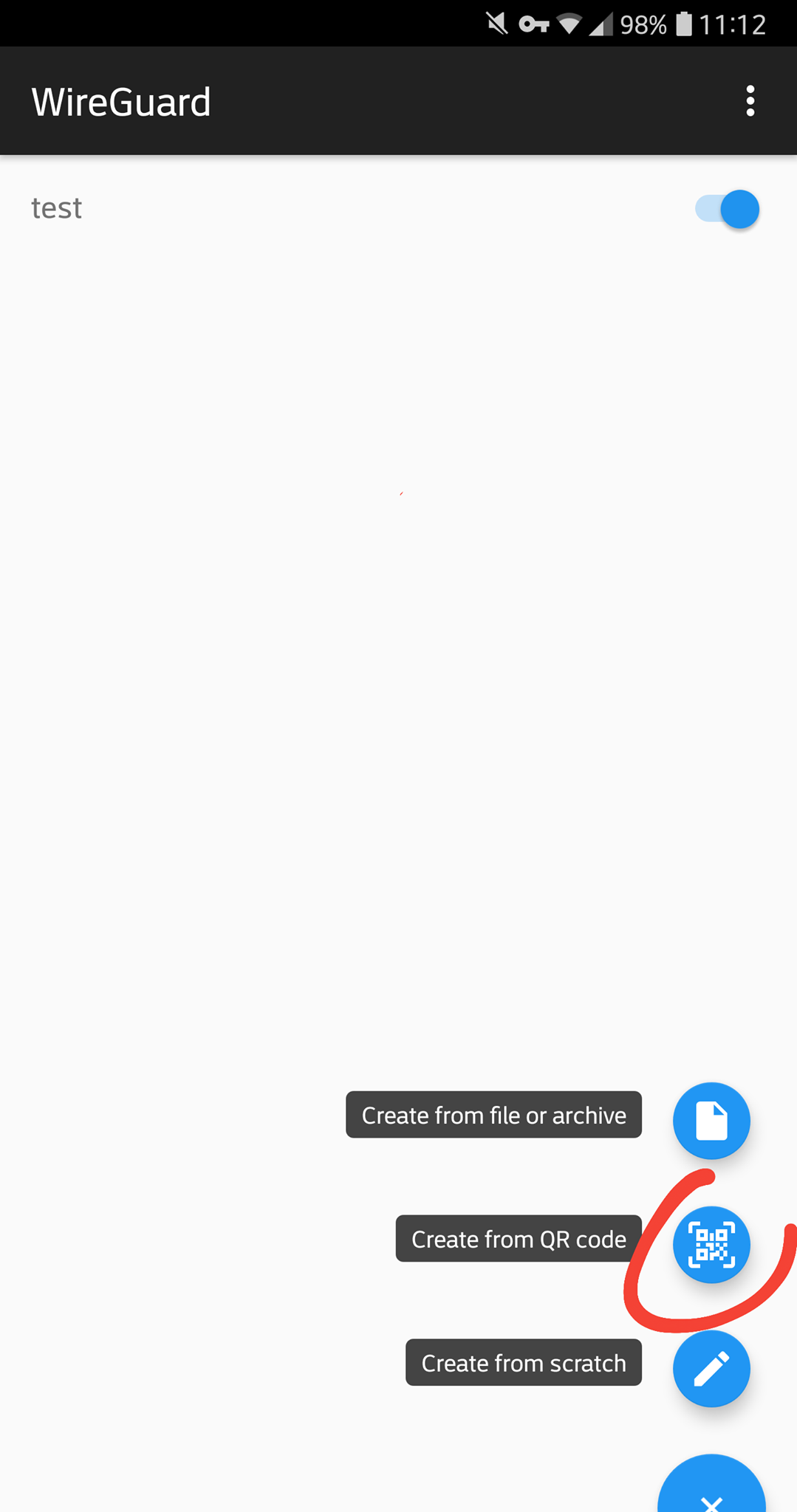
Vérification
Vous aurez besoin d'un terminal pour vérifier la connexion, une fois que la tunnellisation aura commencé. [Terminal Emulator] (https://f-droid.org/en/packages/com.termoneplus/) peut être un bon choix.